"iPhone'umu çok iyi kullandım, ancak dün aniden arama yapamıyorum ve alamıyorum, bu sorunu iPhone'umda nasıl düzeltebilirim?" Önemli bir arama yapmaya çalışırken kendinizi yalnızca bir aramayla uğraşırken bulmaktan daha can sıkıcı bir şey yoktur. iPhone araması başarısız hatası. İyi haber şu ki, bu soruna genellikle yazılım neden oluyor. Üstelik sorunu kendi başınıza çözebileceğiniz yöntemler de var.
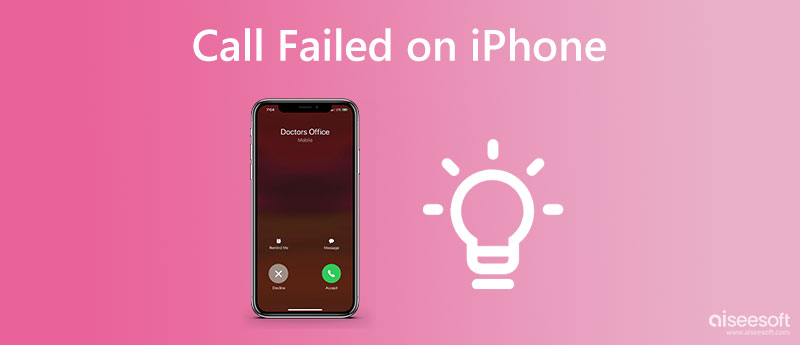
Aramalarınızın neden iPhone'unuzda başarısız olmaya devam etmesinin kesin nedenini saptamak zordur. Yüzlerce rapora dayanan araştırmamıza göre, yaygın nedenler arasında şunlar yer alıyor:
1. Yazılım hataları.
2. Yanlış ayarlar.
3. Bozuk SIM kart.
4. Düşük sinyal kalitesi.
5. iPhone takılıyor.
6. Eski yazılım.
Nedeni ne olursa olsun, düzeltmeler iPhone'unuzu tekrar normal durumuna getirmenize yardımcı olabilir.
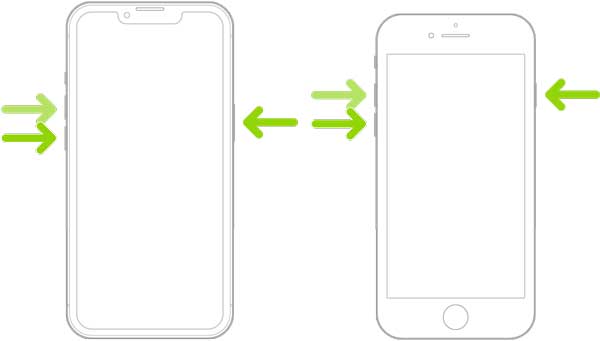
Bir iPhone'u yeniden başlatmak, birçok hatayı çözebilir, önbellekleri temizleyebilir ve arka planda uygulamaları kapatabilir. iPhone'unuzdaki aramalar başarısız olmaya devam ettiğinde, yapabileceğiniz ilk şey mobil cihazınızı yeniden başlatmaktır.
İPhone 8 ve sonrası için:
Tuşuna basın ve bırakın hacim Up düğmesine basın. Aşağı hacmi düğmesine basın ve Yan Apple logosu görünene kadar düğmesine basın.
iPhone 7 serisi için:basılı tutun Aşağı hacmi ve Yan Apple logosu görünene kadar düğmelerine aynı anda basın.
İPhone 6'ler ve önceki sürümler için:
basılı tutun Power ve Ana Sayfa düğmelerine aynı anda basın. Apple logosunu gördüğünüzde bırakın.
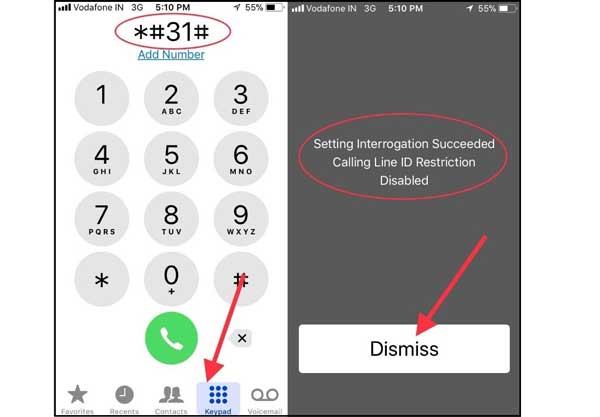
*#31#, iPhone'larda başka birini ararken numaraları gizlemek için kullanılan gizli koddur. Bir iPhone'daki arama hatası, arama anonimliğinin bir sonucu olabilir. Bu nedenle, bu kod durumu kontrol etmenizi sağlar.
*#31# tuşlayın ve şunu belirten bir ekran alacaksınız Ayar Sorgulama Başarılı Oldu Arayan Hat Kimliği Kısıtlaması Devre Dışı. Arayan Kimliğinizin devre dışı bırakıldığı anlamına gelir. Kodu tekrar çevirin ve normal şekilde arama yapabilirsiniz.
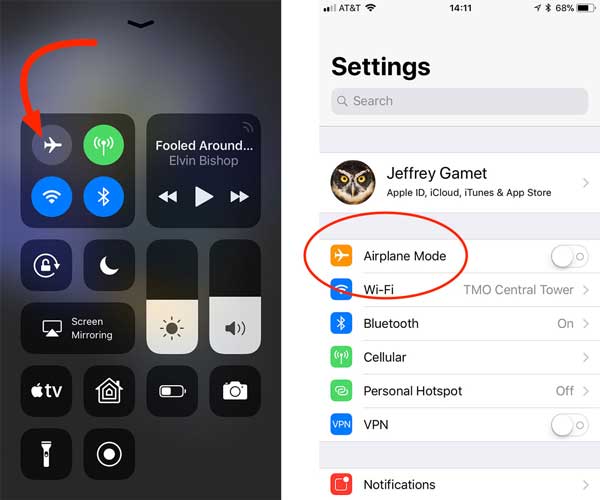
Ayarları kontrol etmek ve düzeltmek, iPhone'larda arama hatasını düzeltmek için başka bir çözümdür. Yanlış ayarlar ana nedendir. Bu biraz karmaşık ve ilgili tüm ayarları aşağıda tek tek listeliyoruz.
1. Uçak Modunu kapatın. Kapalıysa açın ve devre dışı bırakın.
2. Kapat Rahatsız Etmeyin Ayarlar uygulamanızda.
3. Kapat Çağrı Yönlendirme içinde Telefon Ayarlar uygulamasında giriş.
4. Engellenen telefon numaralarını kontrol edin. Telefon Ayarlar uygulamanızdaki giriş.
Bir operatör ağı aracılığıyla bir akıllı telefonda telefon görüşmeleri yapar ve alırsınız. iPhone'lar varsayılan olarak operatör güncellemelerini otomatik olarak yükler. Bazen işler iyi gitmez. Neyse ki, hızlı bir şekilde güncelleyebilirsiniz.
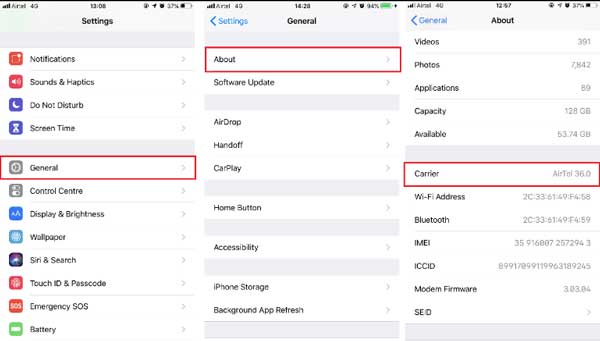
iPhone'daki ağ ayarları, Wi-Fi, hücresel ve daha fazlasını kapsayan karmaşıktır. Yerleşik ağ sıfırlama özelliği, hepsini fabrika durumuna getirmenize olanak tanır. Böylece, iPhone'unuzdaki arama başarısız hatasını çözebilirsiniz.
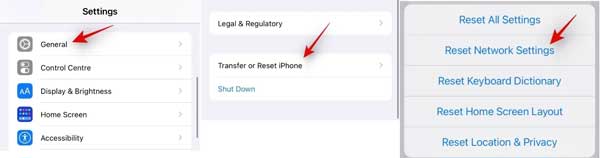
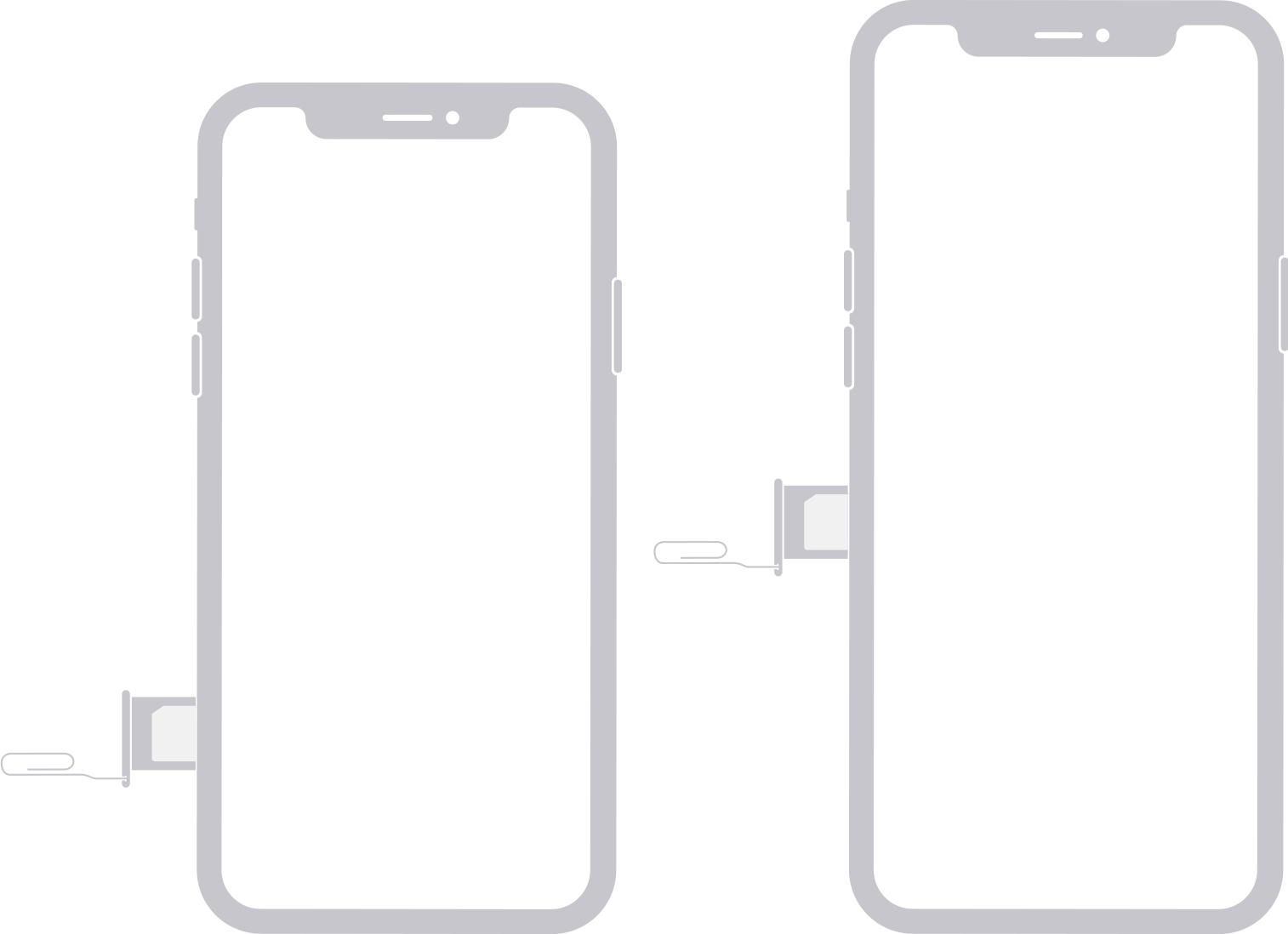
iPhone'larda arama hatası hatasının giderilmesi için bir diğer önemli çözüm de SIM karttır. Toz, nem, çarpma ve daha fazlasından zarar görebilir. SIM tepsisinin yanındaki deliğe bir ataş veya SIM çıkarma aracı sokun. Hafifçe içeri itin ve SIM tepsisini çıkarın. SIM kartı ve SIM tepsisini kontrol edin. Ardından tepsiye başka bir SIM kart koyun ve tepsiyi geri takın.
Son fakat en az değil çözüm Aiseesoft iOS Sistem Kurtarma. iPhone'larda arama hatasına yol açan çeşitli yazılım sorunlarını çözmek için tek adresli bir çözümdür. Daha da önemlisi, herhangi bir teknik beceri gerektirmez.

Dosya İndir
Aiseesoft iOS Sistem Kurtarma – En İyi iPhone Sistem Onarım Aracı
%100 Güvenli. Reklamsız.
%100 Güvenli. Reklamsız.
İşte iPhone'unuzdaki arama hatası hatasını düzeltme adımları:
Kurulumdan sonra en iyi iOS sistem kurtarma aracını başlatın. Seçmek iOS Sistem Kurtarma, iPhone'unuzu bir Lightning kablosuyla bilgisayara bağlayın ve Başlama düğmesine basın.

iOS 13 ve sonraki sürümlerde, bağlantıya izin vermek için parolanızı girin.
Tıkla Ücretsiz Hızlı Düzeltme iOS'u hızlı bir şekilde düzeltmek için bağlantı. Çalışmazsa, tıklayın sabit buton. Ardından uygun bir mod seçin ve Onaylamak buton. Verilerinizi saklamak için seçin standart Mod. iPhone bilgilerinizi kontrol edin ve Onarım buton. Bittiğinde, iPhone'unuz tekrar normal şekilde çalışacaktır.

iPhone araması neden bir numaraya başarısız oldu?
Kara listeye bir telefon numarası eklerseniz, artık arama alamazsınız. Ayrıca, operatörünüz çeşitli nedenlerle telefon numarasını engelleyebilir.
iPhone'um neden telefon görüşmelerini engelliyor?
Ayarlar uygulamasını açın, Telefon'a dokunun ve tuşuna basın. Çağrı Engelleme ve Tanımlama. Burada telefon görüşmelerini engelleyebilir veya engellemeyi kaldırabilirsiniz.
iPhone'larda sinyal hatası ne anlama geliyor?
Sinyal hatası, hücresel hizmetinizin sinyalinin zayıf olduğu veya iPhone'unuzda bir sorun olduğu anlamına gelir.
Sonuç
Bu makale, sorunu düzeltmenize yardımcı olacak çözümleri tanımlamıştır. iPhone'larda arama başarısız hatası. Düzeltmeleri takip ederek hatadan hızlı bir şekilde kurtulabilirsiniz. Ardından, ahizenizde normal şekilde telefon görüşmeleri yapabilir ve alabilirsiniz. Aiseesoft iOS Sistem Kurtarma, yeni başlayanlar için en iyi çözümdür. Başka sorularınız varsa, lütfen aşağıya yazınız.

Herhangi bir veri kaybı olmadan DFU modunda, kurtarma modunda, kulaklık modunda, Apple logosunda vb. Gibi çeşitli konularda iOS sisteminizi normale sabitleyin.
%100 Güvenli. Reklamsız.
%100 Güvenli. Reklamsız.